O novo sistema visual do novo Ubuntu requer que se tenha um cuidado mais aprimorado na barra superior. O facto de agora os menus das aplicações aparecerem na barra superior do Ubuntu, exige que se poupe no espaço ocupado pelos vários ícones apresentados do lado direito, nomeadamente o ícone do indicador de sessão.
Nesse sentido, a partir deste artigo, será possível diminuir o espaço ocupado por esta pequena e prática aplicação, resultando numa maior área possível para as outras aplicações, nomeadamente os menus das aplicações. Para além disso, este artigo ainda apresenta uma opção extra que permite modificar o mesmo indicador mas agora com o nome completo do utilizador.
Por padrão, o Ubuntu traz o indicador de sessão (ver imagem acima) configurado para aparecer apenas o nome de utilizador ativo e o respetivo ícone. No entanto, esta aplicação permite ainda configurar o seu aspeto para se mostrar de forma diferente:
- Permite mostrar apenas o ícone, poupando o espaço ocupado pelo nome de utilizador;
- Mostrar o nome completo do utilizador (ver imagem seguinte) e o ícone.
Ora, este artigo tem como objetivo, então, diminuir o espaço ocupado por esta aplicação, escolhendo a opção que só mostra o ícone. Esta dica pode ser extremamente útil para os utilizadores que têm o computador só para si.
No entanto, outros utilizadores podem não achar esta opção vantajosa. Por exemplo, se você partilha o seu computador com várias pessoas e cada uma tem uma conta, então talvez não seja a melhor hipótese ter apenas o ícone.
Remova o nome do utilizador do indicador
Para remover o nome do utilizador do indicador de sessão, existe duas maneiras para alterar a mesma opção. A primeira, mais rápida, é através de um comando do terminal. Assim, se quer remover o nome do utilizador, ficando apenas com o ícone do indicador, então escreva o seguinte no terminal:
Claro que, para os utilizadores que não gostam do terminal, existe uma forma de alterar esta opção através de janelas. Para tal, deverá abrir o “Editor de Configuração”, fazendo a combinação de teclas Alt+F2 e escrevendo o seguinte:
gconf-editor
Depois, quando estiver no “Editor de Configuração”, navegue da seguinte maneira:
system → indicator → me → display
Na única opção que aparecer, intitulada “Display”, edite-a para o valor 0 (número zero).
Ponha o nome inteiro no indicador
Se em vez de remover o nome do utilizador prefere ter o seu nome completo no indicador de sessão, isso também é muito simples. Tal como na secção anterior, pelo terminal basta escrever o comando seguinte:
Caso prefira fazer através de janelas, então abra o “Editor de Configuração”, tal como na secção anterior, e no mesmo local, ou seja, no caminho apresentado a seguir, encontrar novamente a opção “Display” que deverá pôr com o valor 2 (número dois).
system → indicator → me → display
Como voltar à opção padrão?
Caso não tenha gostado do resultado e prefira ter o indicador de sessão configurado como vem de origem, ou seja, com o ícone e o nome do utilizador, então, tal como nas secções anteriores, pelo terminal, escreva o seguinte:
No caso de preferir fazer pelo “Editor de Configuração”, então navegue para a mesma localização e ponha na opção “Display” o valor 1 (número um).
Resumo das opções
Em resumo, o Indicador de sessão permite escolhe três valores na opção “Display”:
- 0 – Só com o ícone;
- 1 – Ícone e nome do utilizador;
- 2 – Ícone e nome completo;

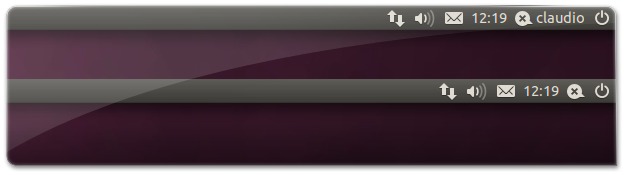
















Excelente dica, gostei muito
Claudio, sendo este um dica para o Ubuntu 11.04, pergunto se ao procurar system/indicator e não encontrar no editor de configurações, há erro na instalação do Unity?
Um abraço!
Ótima dica!
Também conhecia esta opção no Ubuntu Tweak, como o Luíz Cardoso falou. Mas não conhecia ainda pelo terminal. Gostei! Sempre me incomodou muito este nome ali acima.
Uma pergunta, essa dica só serve para o 11.04? É que eu tenho o 10.10 e quando atribuo o valor 0, desaparece o nome e o ícone! Quando ponho o valor 1 ou 2, reaparece o nome e o ícone. Obrigado.
Olá Miguel,
Sim esta dica é para o ubuntu 11.04. Quanto aos outros Ubuntu's realmente agora ao testar ocorre esse problema. Já agora, a dica foi feita através desta dúvida: https://bugs.launchpad.net/indicator-me/+bug/6045…
Abraço
Alguem sabe como eu excluo alguns icones da barra superior?
tipo, eu nao uso a opcao com o envelope e com o balaozinho de conversa. Assim qria exclui-los
Eu tb
Eu idem.
se não me engano pra remover o envelope é
sudo apt-get purge indicator-messages
é isso msm, removeu o envelope.
Obrigado